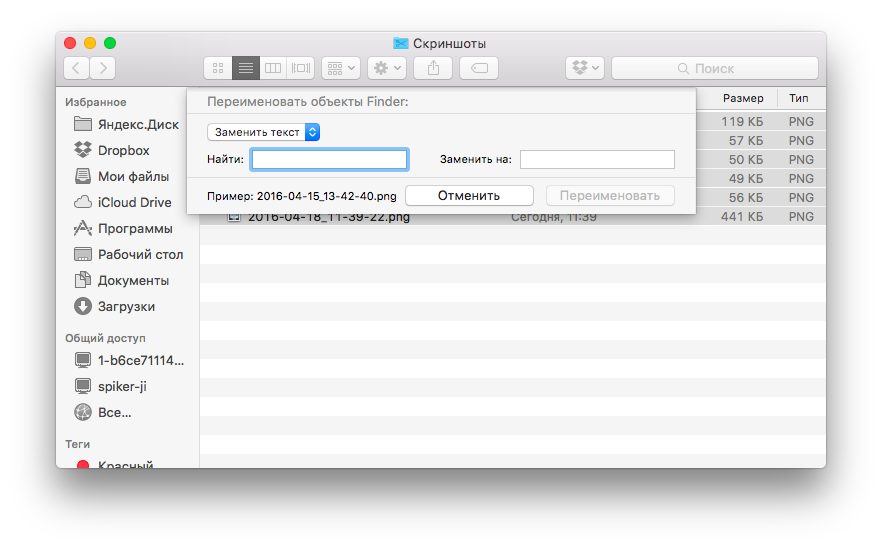Кажется, нет такого рабочего процесса на Mac, который нельзя было бы упростить или дополнить. Например, знаете ли вы, что у вас есть возможность переименовывать сразу несколько файлов одним лишь действием? Это просто, удобно и экономит время.
Вам может понадобиться переименовать сразу несколько файлов в Finder, если вы скачали много картинок и хотите их упорядочить. Еще чаще используют эту функцию для систематизации скриншотов — очень удобно и наглядно получается.
Открывайте Finder и ту папку, где лежат файлы, которые необходимо переименовать.
Выделяйте все файлы. Это можно сделать вручную или с помощью комбинации Command+A.
Кликайте по выделенной области правой кнопкой мыши. Затем выбирайте пункт «Переименовать объекты». В открывшемся окне вы увидите количество выбранных файлов.
Система предложит вам сразу несколько способов переименования. Например, можно заменить текст в названии файлов самостоятельно. Самый же быстрый и простой вариант — это режим «Формат».
После того, как вы определились со способом переименования, проверьте все настройки еще раз и нажмите кнопку «Переименовать».
Если результат вам не понравился, его всегда можно отменить. Для этого нажмите комбинацию клавиш Command+Z.
Вы знали о таком приеме? А что вы используете, чтобы ускорить работу с Mac?